Confira as novidades Winker lançadas em maio! Entre os destaques, está a geração automática de boletos para cobrança de taxa de reserva, novidade exclusiva para quem usa Winker Pro, com sistema financeiro integrado ao app. No módulo Reservas, agora é possível criar uma lista de espera para espaços que possuem alta demanda.
RESERVAS
Geração automática de boleto para reserva
Para administradoras que utilizam o Winker Pro, agora a solicitação de geração de boletos para cobrança da taxa de reserva é enviada automaticamente ao ERP.
Quais são os benefícios e o que mudou?
→ Geração automática de boleto ao criar reservas, eliminando etapas manuais.
→ Opções para visualizar o boleto em PDF, copiar linha digitável, QR Code ou Pix diretamente no aplicativo, trazendo praticidade.
→ Clareza sobre o status da reserva (“Aguardando pagamento”, “Processando boleto”, “Pago”) e notificações por e-mail/push.
→ Manutenção de pré-reserva, no caso de atraso na geração do boleto, com notificação ao usuário, quando disponível.
Como funciona?
1. Criação da reserva
O envio automático da solicitação de geração de boleto ao ERP ocorre durante a criação da reserva em espaços com cobrança de taxa por título separado (“Antes do uso” ou “Após a reserva”). Então, há um bloqueio de tela que pode se estender por até 10 segundos, com a seguinte mensagem:

Importante: O registro automático do boleto no banco depende de que este parâmetro tenha sido configurado no Winker Pro, acessando “Condomínio” > “Configurações” > “Itens de Consumo/Área Comum”. Caso contrário, a comunicação é enviada ao aplicativo, assim que um usuário do ERP realize o registro do boleto ao banco.
2. Sucesso na geração do boleto
Se o boleto for gerado com sucesso, o usuário verá a mensagem: Boleto emitido com sucesso! Sua reserva estará garantida assim que o pagamento for processado.

Além disso, também serão exibidas as possibilidades para pagamento:
→ link para visualizar o boleto em PDF;
→ QR Code;
→ opção para copiar o QR Code;
→ linha digitável do boleto.
Enquanto não houver o pagamento, o status da reserva será “Aguardando pagamento” e contará no calendário e na aba “Minhas Reservas”.
3. Acompanhamento da reserva
Nos detalhes da reserva, também haverá o status “Aguardando pagamento”.

Ao clicar nos detalhes, abre-se uma nova janela, onde estará o botão “Boleto”, que abre o boleto em PDF.

Ao clicar em “Boleto”, também serão exibidos o link para visualizar o PDF, o QR Code, a opção de copiar o QR Code e a linha digitável do boleto.

Após o pagamento, a atualização de status é automaticamente alterada para “Pago”, com detalhes sobre a confirmação.

4. Visualização do boleto em “Minhas reservas”
Em “Minhas reservas”, foi disponibilizada a opção para baixar o boleto, com o status atualizado.

Novamente, o usuário pode clicar sobre o botão “Ver boleto” para acessar o documento e as opções de pagamento.

5. Atraso na geração do boleto
Caso ocorra lentidão por parte do banco na geração do boleto, a pré-reserva é mantida normalmente, porém o status será exibido como “Processando boleto”. Assim que o boleto for gerado, o solicitante da reserva será notificado automaticamente.

6. E-mails e notificações
O e-mail de notificação ao usuário será enviado somente quando o boleto é gerado. Na mensagem, estará incluso o PDF do boleto.

Já as notificações serão enviadas quando o boleto estiver em processamento e quando estiver disponível.


Após pagamento, o usuário será notificado por push e e-mail, com mensagens enviadas aos e-mails padrão para confirmação da reserva. Em caso de cancelamento por falta de pagamento, o e-mail conterá o motivo.

Para espaços com moderação
No processo de criação da reserva, nada foi alterado. Após a aprovação da moderação, o fluxo de geração de boleto será exatamente como descrito nos passos anteriores. Caso a reserva seja recusada, não há emissão de boleto.
No aplicativo
Durante a criação da reserva, é exibida a seguinte mensagem:

Após a confirmação da reserva, uma nova mensagem, com o valor e orientação de pagamento, é exibida:

Já na visualização da reserva, será demonstrado o status:
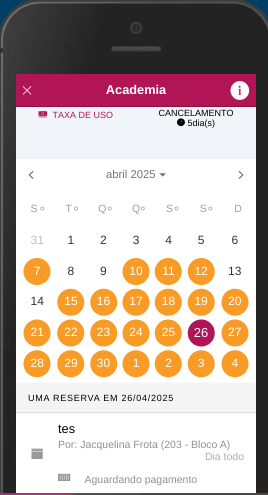
Ao clicar para visualizar os detalhes da reserva, o usuário terá a opção “Acessar boleto” (PDF).
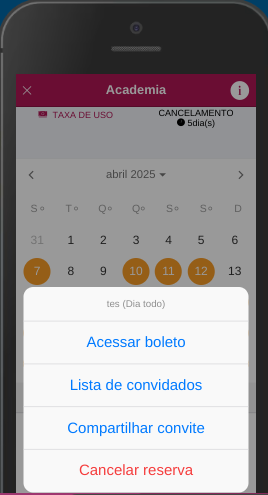
Em “Minhas reservas” também há um botão que permite acessar o boleto.
Clicando neste botão, o usuário poderá escolher entre as opções de copiar linha digitável, copiar pix ou acessar o documento em PDF.

No módulo Relatórios
Há uma nova coluna que exibe o status dos boletos relativos às reservas, porém não é possível acessar o documento por meio do relatório.

No módulo Portaria
Serão exibidos os status da reserva, “Aguardando pagamento” ou “Aprovada”, após confirmado o pagamento.

Importante: a configuração de cobrança por título separado “Após o uso” será mantida, conforme parametrizado hoje na Master.
Fila de espera para reservas
Condôminos interessados em reservar um espaço em horário já agendado agora podem entrar em uma fila de espera, que funciona de forma automática para redistribuição da vaga em caso de cancelamento, reprovação ou inadimplência.
Quais são os benefícios e o que mudou?
→ Praticidade: moradores podem se inscrever na fila de espera para horários já reservados, garantindo uma oportunidade automática caso a vaga seja liberada por cancelamento, reprovação ou inadimplência.
→ Comunicação ágil: notificações automáticas informam a posição na fila, chamada para confirmação ou impedimentos, com interface clara e opções para desistir ou confirmar diretamente no aplicativo ou web, tornando o processo simples e transparente.
→ Personalização: o sistema respeita regras de inadimplência, cotas e prazos de confirmação, que assegura equidade e facilita o controle para as administradoras.
→ Controle: a integração com “Minhas Reservas” permite acompanhar a posição na fila e gerenciar ações (como desistir) de forma prática, com suporte a boletos e QR Codes para taxas.
Como funciona no sistema web?
1. Configuração
A opção de fila de espera está nas configurações do recurso, como “Habilitar fila de espera?”, com as opções “Sim” e “Não”.
Quando habilitada, outra configuração se torna disponível: “Usuário terá até X hora(s) para confirmar a reserva após ser chamado da lista de espera.”. Caso o campo permaneça vazio, a confirmação ocorre automaticamente.

2. Entrada na fila
Na interface de reservas do sistema web, ao acessar uma reserva já ocupada, é exibido o botão “Entrar na fila de espera”, junto às seguintes informações:
→ status: “RESERVADO”;
→ valor;
→ data e hora;
→ posição estimada na fila.

Ao clicar em “Entrar na fila de espera”, abre-se uma mensagem de confirmação, na qual o usuário deve informar os dados solicitados.

Em seguida, o sistema confirma a entrada na fila de espera.

Então, a visualização do usuário muda, com o botão “Desistir” disponível e texto atualizado, que informa a posição na fila.

3. Moderação de reserva
Se o recurso estiver configurado com moderação e a reserva for reprovada, o próximo da fila será enviado automaticamente para moderação.
4. Minhas Reservas: visualização e desistência
Cada entrada na fila gera um card na seção “Minhas Reservas” com as seguintes informações:
→ local;
→ data e hora;
→ posição atual;
→ informações do solicitante;
→ opção de desistência;
→ notificações automáticas de avanço na fila ou chamada;

5. Gestão da fila por parte da administradora
Usuários com permissão “Gerenciar reservas” podem acessar a fila por meio do botão “Fila de espera”, no módulo Reservas do sistema web.

Após clicar no botão, abre-se uma nova janela que permite filtrar as solicitações por recurso e também visualizar uma tabela com colunas que informam posição, recurso, data, solicitante e ações.
Na coluna de ações disponíveis, estão:
❌ Desistir (sempre visível);
✔️ Aceitar (visível apenas quando o usuário for o próximo da fila).
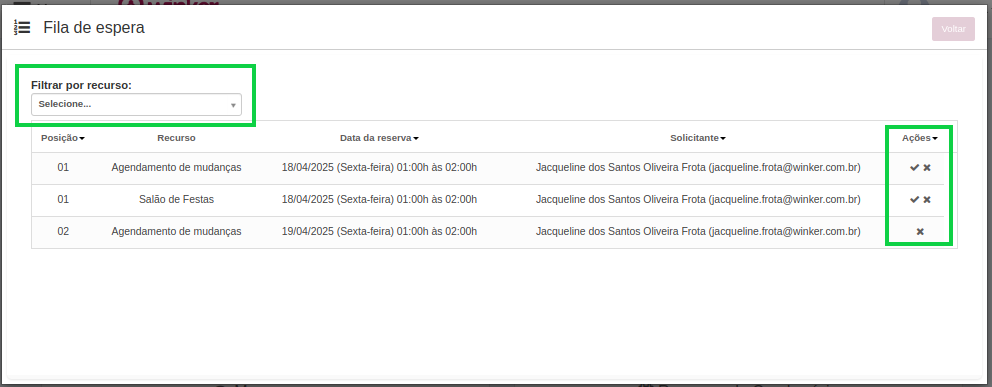
Depois de clicar em “Aceitar”, o sistema exibe uma mensagem de confirmação.
6. Liberação das vagas
Quando uma determinada vaga passa a estar disponível, são seguidas as seguintes condições:
→ o primeiro da fila é notificado por e-mail/app;
→ o usuário tem um prazo configurável para confirmar;
→ caso o prazo expire, a vez passa para o próximo da fila.
7. Push Notifications
Em relação às notificações, foram implementados 4 tipos de push:
→ atualização de posição na fila;
→ chegou a vez do usuário;
→ vaga ocupada por outro;
→ impedimento por inadimplência.
Regras adicionais e cuidados
→ Moradores da mesma unidade não podem reservar simultaneamente.
→ Usuários com múltiplas unidades devem definir a unidade ao entrar na fila.
→ As regras de inadimplência e cotas são respeitadas.
→ A fila expira somente após a data/hora da reserva.
Como funciona no aplicativo?
1. Entrada na Fila de Espera pelo Usuário
No fluxo de cadastro de reserva, ao acessar uma reserva já ocupada, o sistema exibe a seguinte opção:

Ao clicar, uma nova janela é exibida, para confirmar a entrada na fila. Então, o sistema realiza todas as validações de regras do recurso (ex: inadimplência, cota, vínculo com unidade).
Caso o usuário confirme, uma nova mensagem é exibida:

Após a confirmação, a tela da reserva é atualizada e passa a exibir:
→ a posição atual na fila;
→ o botão “Desistir”, que passa a substituir o botão de entrada.

2. Visualização e gestão
Usuários com a permissão “Gerenciar reservas” podem acessar uma nova aba, chamada “Fila”, dentro do módulo de Reservas.

Nesta aba, constam as datas e as filas ativas, bem como data e hora de cada reserva, além do nome do recurso.
Ao selecionar uma data, serão apresentadas as seguintes informações: nome do recurso, data e hora da reserva, posição na fila, nome do solicitante, unidade e ações disponíveis. É possível clicar em “Desistir” (botão que estará sempre visível) ou em “Aceitar” (visível apenas quando o usuário for o próximo da fila).

3. Minhas Reservas
Cada vez que um usuário entra na fila de espera, é criado um card na área “Minhas Reservas”, que contém: nome do recurso, data e hora da reserva, posição atual e botão para desistir da fila.
4. Notificações e ações automáticas
Quando uma vaga é liberada, o primeiro usuário da fila recebe uma notificação automática com o prazo para confirmação.
Se o recurso possuir taxa, o e-mail incluirá: boleto, QR Code e link para pagamento.
Se o usuário confirmar no prazo, a reserva é efetivada. Caso contrário, a oportunidade é repassada automaticamente ao próximo da fila.
Bloqueio de cancelamento de reservas com antecedência de minutos
Esta nova configuração permite que o sistema bloqueie o cancelamento de reservas quando o tempo restante para o início do horário agendado estiver abaixo do limite configurado em minutos. Antes, o sistema já contava com a mesma configuração para horas ou dias.
Quais são os benefícios e o que mudou?
→ Controle e precisão: permite configurar o tempo limite para cancelamento em minutos, oferecendo maior controle, em comparação com horas ou dias.
→ Flexibilidade: administradoras podem definir limites bem específicos, como por exemplo: até 60 minutos antes do evento. Assim, é possível atender às regras de cada condomínio.
Como funciona?
Nas Configurações do Portal, acesse as configurações do recurso em que o limite será aplicado, por exemplo, Salão de Festas ou Churrasqueira.
Na configuração “O cálculo de cancelamento será em:”, selecione a opção “Minutos”.

No campo correspondente, informe até quantos minutos antes do início do evento o cancelamento será permitido. Por exemplo, se configurado como 60 minutos, o morador só poderá cancelar a reserva até uma hora antes do início do horário agendado.
Limite mensal de reservas por unidade
O número de reservas mensais para determinado espaço agora pode ser restringido por unidade. Ao atingir o limite máximo, o sistema fará o bloqueio automaticamente.
Quais são os benefícios e o que mudou?
→ Controle: limita o número de reservas ativas por unidade no mês.
→ Equilíbrio: garante que todas as unidades tenham oportunidade de reservar espaços comuns, evitando que poucas unidades monopolízem o uso.
→ Praticidade: facilita a aplicação de regras específicas de cada condomínio e aumenta a aderência às normas estabelecidas.
Como funciona?
1. Acesse “Configurações” > “Espaços” > “Regras de Configuração”.
2. Na configuração “Restringirá a reserva se a unidade possuir XX reserva(s) ativas no mês vigente neste espaço. Caso necessário, também restringirá o(s) espaço(s) XX.”, defina o número máximo de reservas ativas por unidade durante o período de um mês.
O sistema exibe uma legenda que esclarece o funcionamento: “Esta opção deverá estar configurada também no(s) espaço(s) selecionado(s).”
A restrição aplica-se exclusivamente ao espaço configurado, mas pode ser combinada com configurações semelhantes em outros espaços para somar restrições, se necessário.

3. Após configurar o limite, a restrição é aplicada automaticamente no mês vigente para o espaço selecionado.
A configuração é salva e ativa para todas as reservas subsequentes no espaço configurado.
Quando a unidade atinge o limite de reservas
O sistema bloqueia automaticamente novas reservas para espaços com a configuração estabelecida. Ao tentar criar uma nova reserva, uma mensagem é exibida:

A restrição é aplicada apenas ao espaço configurado. Para que o limite seja restrito a outros espaços em conjunto, a mesma configuração deve ser habilitada individualmente nesses espaços.
PORTARIA
Autocadastro para visitantes com lista de convidados
O cadastro de visitantes está simplificado: agora, o condômino pode criar uma lista de convidados e compartilhar um link de autocadastro com seus visitantes. Assim, não é mais necessário cadastrar um a um.
Esta funcionalidade é exclusiva para o aplicativo.
Como funciona?
No módulo Portaria, ao clicar no botão “+” (tanto em “CONVIDAR VISITANTES”, quanto em “AUTORIZAR PRESTADOR DE SERVIÇO”), o morador verá duas opções:
→ Adicionar visitante/prestador de serviço;
→ Criar lista.
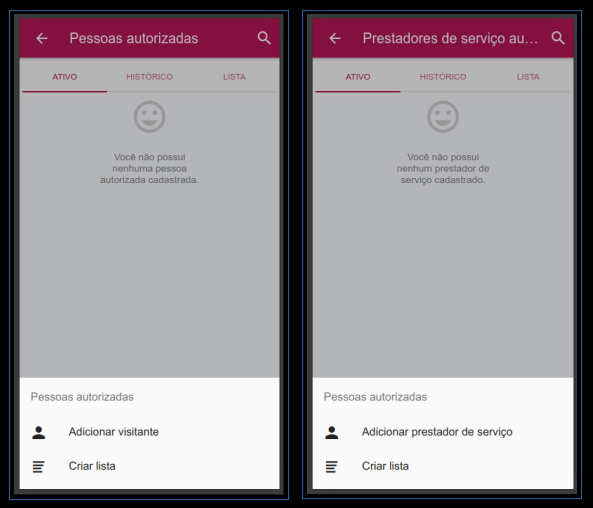
1. Criar a lista de convidados
Ao clicar em “Criar lista”, será necessário definir a frequência da visita (a opção Permanente não está disponível para listas).

Após a seleção do tipo de frequência, o usuário deve informar o nome da lista, além da data e horário da visita.
Se o portal possuir controle de acesso, será exibida a opção para gerar Chave Virtual.
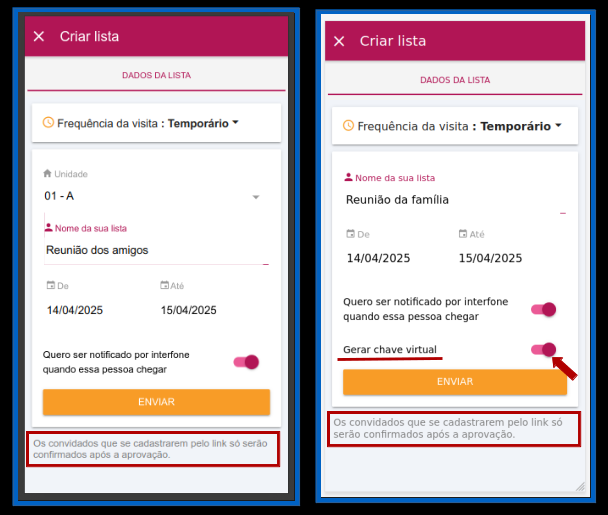
2. Compartilhar o link
Após clicar em ENVIAR, o app exibirá a mensagem de confirmação: “Lista criada com sucesso”.
Além disso, estarão disponíveis opções para compartilhar o link via WhatsApp ou para copiar e enviar via outros canais.

Abaixo, um exemplo da mensagem que o visitante recebe, com o link do convite para fazer o autocadastro.

3. Sobre o autocadastro
Para portais com controle de acesso, o cadastramento da facial será obrigatório quando:
→ o cadastramento da facial estiver habilitado em “Entrada autônoma” e a opção “Gerar Chave Virtual” estiver habilitada no momento em que a lista de convidados foi criada.
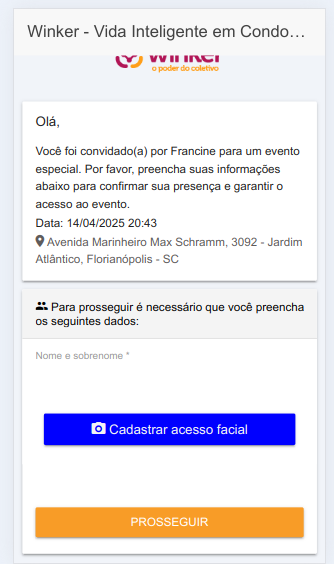
Para portais sem controle de acesso ou com controle de acesso, quando a facial ou a opção “Gerar Chave Virtual” estiverem desabilitadas, não haverá a opção do cadastramento da facial.

Ao clicar no link, o visitante receberá diferentes orientações, a depender do cadastro e moderação. A seguir, confira cada uma delas.
→ Após o cadastramento: um aviso sobre a necessidade de moderação, se houver.

→ Com a moderação aprovada e sem controle de acesso: aviso de que o cadastro foi realizado com sucesso.
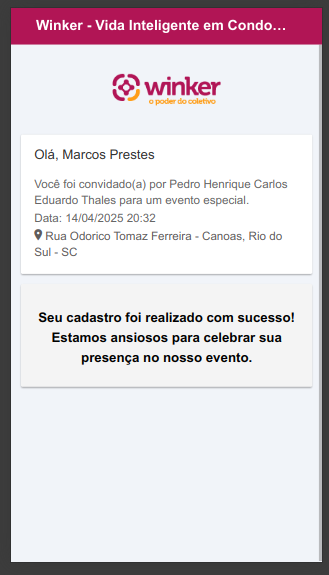
→ Após aprovação da moderação com facial: detalhes sobre o convite de acesso.
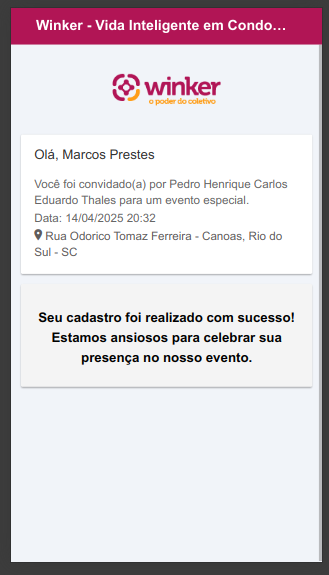
→ Quando a lista expirou, o aviso de que o evento foi finalizado.
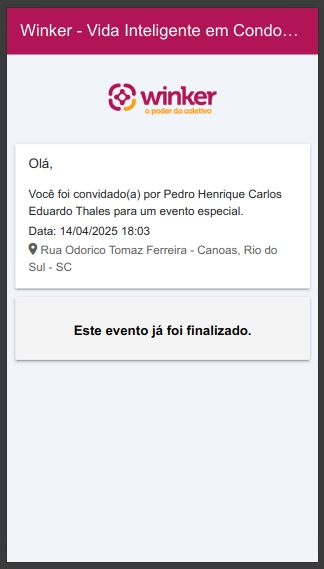
4. Gerenciar a lista
A lista ficará disponível para o morador na nova aba “LISTA”, sendo que apenas quem criou a lista terá acesso às informações. O morador pode cancelar a lista a qualquer momento.

Há dois casos em que a lista expira automaticamente:
→ após o horário e dia definidos, caso a frequência da visita seja única;
→ a partir das 00h00 do dia início, caso a frequência da visita seja temporária.
Enquanto a lista estiver ativa, é possível:
→ visualizar lista de convidados;
→ compartilhar o link novamente.
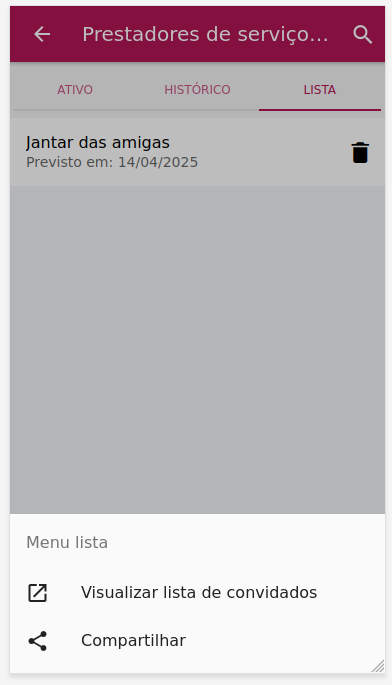
Ao clicar em uma lista, é possível ver quem se cadastrou e aguarda moderação.

5. Moderação de convidados
Todos os convidados cadastrados via link passarão por moderação.
O morador receberá uma notificação push sempre que alguém se cadastrar e poderá aprovar o convidado na própria notificação.
Se um convidado for reprovado, ele não poderá se cadastrar novamente com o mesmo dispositivo/navegador.

Caso um visitante tenha sido reprovado por engano, o morador poderá:
→ cadastrar manualmente como nova pessoa autorizada;
→ orientar o convidado a tentar novamente por meio de outro navegador/dispositivo.
Após a aprovação, a visita previsão do convidado será criada automaticamente, de acordo com a data e horário definidos na lista.
Geração de link de acesso para pessoas autorizadas
Agora, porteiros ou responsáveis pela portaria podem gerar links de acesso para pessoas autorizadas, diretamente pelo módulo Portaria. Assim, é mais simples enviar e usar o link para cadastro facial ou uso da chave de acesso, entre outras funções.
Como funciona?
1. Habilitar a configuração
Acesse “Configurações” e “Entrada autônoma”.
Entre as opções, encontre a nova configuração “Permitir gerar link de acesso para pessoas autorizadas, através do módulo de portaria?”. Selecione a opção “Sim”.

2. No módulo Portaria
Ao acessar o módulo Portaria, no menu principal, haverá um novo ícone de link na listagem de pessoa autorizada.

3. Gerar o link
Basta clicar no ícone de link, para que uma nova janela passe a exibir o link gerado.
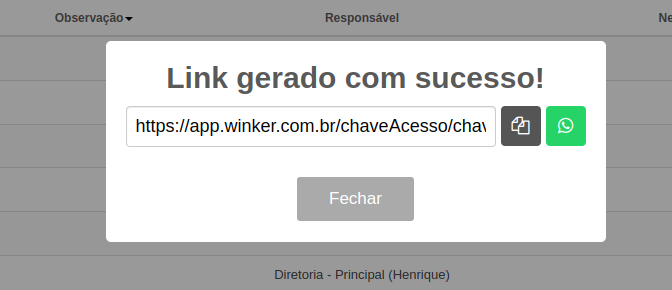
Nesta mesma tela, clique no ícone de WhatsApp para enviar o link diretamente por mensagem.
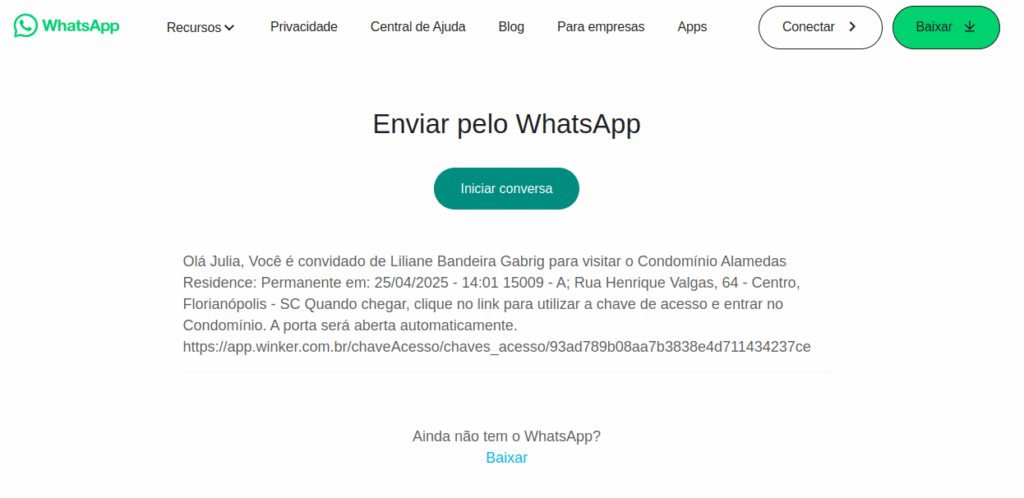
Outra opção é clicar no ícone de copiar, para que o link seja enviado por qualquer outro canal.

Acessos de visitante no relatório da unidade
Condôminos agora podem conferir no app os acessos de visitantes e prestadores de serviços relacionados à sua própria unidade. Essa funcionalidade é compatível com condomínios integrados ao Situator.
Como funciona?
No aplicativo para o morador
Ao acessar o Menu e “Relatório de Controle de Acesso”, o condômino pode realizar buscas de acessos, que são exibidos em detalhes com data/hora, tipo e nome.

Também é possível filtrar por visitante ou prestador de serviço, ver a unidade associada ao acesso.
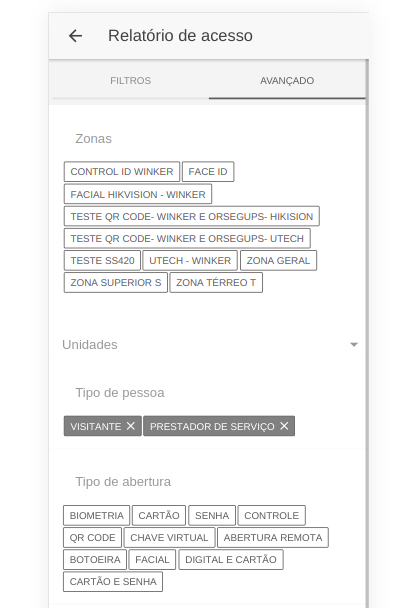
Para isso, é necessário que a seguinte configuração esteja ativa:

Visualização no painel web
Acesse o módulo Portaria e “Últimos acessos”.

O acesso será visível apenas se estiver associado à unidade do morador.
Caso a configuração mencionada esteja desativada, o morador verá apenas os próprios acessos pessoais.
CADASTROS
Limite de veículos por unidade
Esta nova funcionalidade permite estabelecer um limite máximo de automóveis cadastrados por unidade, com bloqueio automático de novos cadastros ao atingir esse limite. Essa melhoria aprimora o controle de vagas, garante maior transparência e otimiza a gestão de estacionamento em condomínios.
Quais são os benefícios e o que mudou?
→ Controle preciso por tipo de veículo: cada unidade só poderá registrar uma quantidade de veículos até o limite definido.
→ Flexibilidade de configuração: a administração pode ajustar limites diferentes para cada unidade.
Como funciona?
1. Acesse “Cadastros”, “Unidade” e a aba “Veículos”.
2. Clique na configuração “Limite de automóveis” e, no campo de seleção, escolha entre as opções disponíveis. Caso selecione “5+”, não haverá um limite estabelecido e os moradores poderão cadastrar automóveis livremente. Por padrão, o sistema estará configurado como “5+”.

3. Ao clicar em “Salvar”, o sistema exibe a mensagem de confirmação. Clique em:
→ “Confirmar” para aplicar o limite a todas as unidades do condomínio;
→ “Cancelar” para aplicar somente à unidade específica atual.

4. Após salvar, o limite configurado pode ser consultado em “Dados da Unidade”.

Quando a unidade atinge o limite de automóveis
O bloqueio de novos cadastros de veículos é automático, caso o limite permitido seja atingido.
O morador é comunicado sobre o limite em “Meus Veículos”, por meio da seguinte mensagem:

Caso o condômino tente cadastrar um novo veículo, após preencher todos os dados e clicar em “Salvar”, o sistema também exibe um aviso:
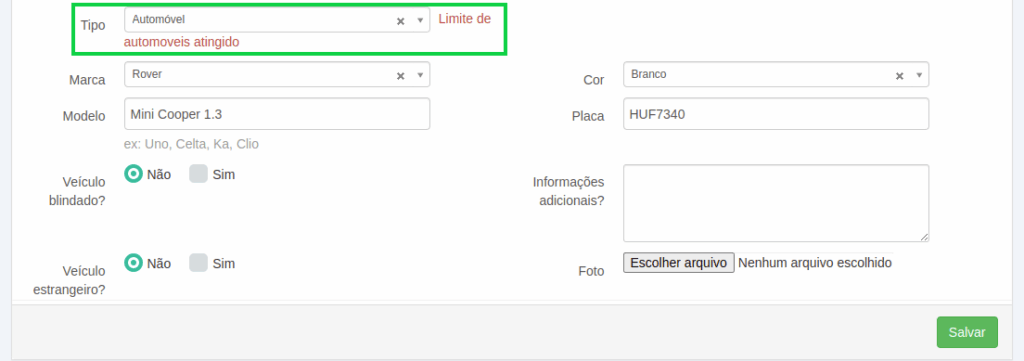
No aplicativo, o bloqueio e mensagens de aviso são exatamente os mesmos do sistema web.


Importante lembrar!
→ A configuração aplica-se exclusivamente a veículos do tipo automóvel.
→ Motocicletas, bicicletas e outros tipos permanecem com cadastro livre.
→ O automóvel passa a ficar vinculado à unidade em que foi cadastrado. Se um morador estiver associado a múltiplas unidades (no mesmo condomínio ou em condomínios diferentes) deve cadastrar o veículo separadamente, em cada unidade utilizada.
MULTAS E ADVERTÊNCIAS
Novo tipo de ocorrência: notificações
Agora, além de advertências e multas, o sistema permite o envio de uma nova categoria, chamada “Notificação”. Esta segue a mesma estrutura de regras, fluxos e validações já utilizadas para advertências, garantindo consistência funcional e reaproveitamento da lógica existente.
Quais são os benefícios e o que mudou?
→ Registro completo: está mantido o processo de notificar antes de advertir ou multar, com registro de todos os detalhes e de acordo com o regulamento.
→ Comunicação: permite o registro de avisos oficiais, sem a conotação de punição, o que facilita o diálogo prévio com moradores para assuntos ou situações que ainda não exigem advertências ou multas.
Como funciona?
→ A opção “Notificação” foi adicionada à lista de tipos disponíveis durante o registro de ocorrências.
→ Toda a dinâmica aplicada às “Advertências” — incluindo permissões, exibição, ações e fluxos — foi replicada para as Notificações, mantendo o padrão de comportamento esperado.
→ O tratamento de status, envio, visualização e registros também segue o mesmo fluxo utilizado atualmente para advertências.
→ A nova categoria foi incorporada à configuração de “Permissões de Diálogo ao Criar Ocorrências”, o que permite o controle, de acordo com o perfil de acesso.

O tipo “Notificação” também está disponível na criação de modelos personalizados de ocorrência, para uso em templates previamente definidos.

WINKER PRO
Dias de atraso no Relatório de Inadimplência
Uma nova funcionalidade foi incluída no relatório de inadimplência: agora, é possível visualizar a quantidade de dias de atraso. Essa melhoria tem como objetivo facilitar o envio de informações ao time jurídico, otimizando a análise e a tomada de decisões.

Geração de Balancete Contábil
Agora, está disponível a opção de gerar o Balancete Contábil que acompanha o boleto da cota condominial, no formato .TXT. Assim, está mais fácil enviar o arquivo para gráficas e/ou garantidoras.
Para utilizar a nova opção, acesse “Financeiro” > “Cotas Geradas” > “Selecione o mês” > “Mais opções” > “Download demonstrativo financeiro em .txt”.

Visualização atualizada em Fluxo de Caixa
O relatório 2.17 – Fluxo de Caixa, passou por uma atualização e agora conta com duas novas formas de visualização:
→ Visão Diária por Conta Contábil;
→ Visão Diária por Centro de Custos.
Importante: ao selecionar essas opções, o relatório considerará exclusivamente o período de 7 dias para fins de impressão.
Esta nova funcionalidade visa facilitar a análise detalhada do fluxo de caixa em períodos curtos, oferecendo maior precisão e agilidade na visualização das informações.





